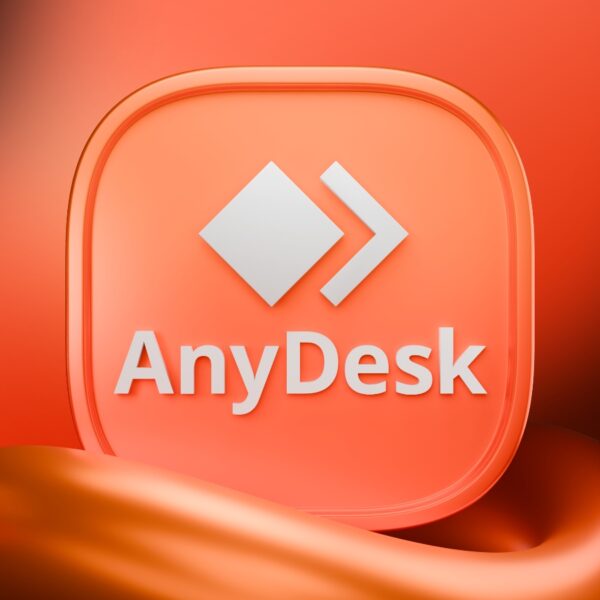تصور کنید صبح یک روز کاری، پشت میزتان نشستهاید و با عجله سعی میکنید یک پروژه مهم را به سرانجام برسانید. لپتاپ مک جلوی شما روشن است و هر چیزی به ظاهر آماده است اما یک مشکلی وجود دارد! برنامهای که برای این پروژه نیاز دارید، تنها روی نسخه قدیمیتر مک او اس اجرا میشود. از طرف دیگر، به دلیل نیاز به امنیت و امکانات جدید، سیستمعاملتان را بهروز کردهاید و حالا در یک دوراهی گیر افتادهاید. در چنین شرایطی چه کار باید بکنید؟ آیا نسخه جدید را کنار میگذارید؟ یا شاید دستگاه جدیدی بخرید؟ نه، هیچکدام! یک راهحل سادهتر وجود دارد؛ نصب همزمان دو نسخه از مک او اس روی یک دستگاه! با این کار، میتوانید بدون نیاز به حذف نسخه فعلی یا خرید دستگاه جدید، بهترین استفاده را از هر دو دنیا ببرید.
چرا و چگونه باید دو سیستمعامل مک او اس را همزمان نصب کنیم؟
ممکن است برای بسیاری از کاربران این سؤال پیش بیاید که چرا باید دو نسخه مختلف از مک او اس را روی یک دستگاه نصب کنند. در این بخش به مهمترین دلایل این انتخاب پرداختهایم که ممکن است شما را قانع کند تا از این قابلیت بهرهبرداری کنید.
بهروزرسانی سیستم و نیاز به نسخههای مختلف
بسیاری از کاربران مک ممکن است به دلیل ویژگیهای جدید و امکانات بهبود یافته، سیستمعامل خود را بهروز کنند اما گاهی اوقات، این بهروزرسانیها ممکن است با برخی از برنامهها یا ابزارهای قدیمیتری که شما به آنهانیاز دارید، سازگار نباشند. نصب همزمان دو نسخه از مک او اس این امکان را فراهم میکند که نسخه جدیدتر را برای دسترسی به ویژگیهای جدید در اختیار داشته باشید و از نسخه قدیمیتر برای حفظ سازگاری با برنامههای قدیمی استفاده کنید.
استفاده از نسخههای بتا و آزمایش اپلیکیشنها
اگر شما به دنیای فناوری علاقه دارید و یا حتی اگر برنامهنویس هستید، ممکن است بخواهید نسخههای بتا یا آزمایشی سیستمعامل مک او اس را تست کنید. باید توجه داشته باشید که نسخههای بتا معمولاً با مشکلات و باگهایی همراه هستند. همچنین ممکن است عملکرد دستگاه شما را تحت تأثیر قرار دهند. نصب همزمان دو نسخه از مک او اس این امکان را به شما میدهد که نسخه بتا را برای آزمایش و توسعه استفاده کنید و درعینحال از نسخه اصلی و پایدار برای کارهای روزمره خود بهرهبرداری کنید.
حفظ سازگاری با برنامههای قدیمی
گاهی اوقات بهروزرسانی سیستمعامل باعث میشود برخی از برنامههای قدیمیتر که به آنهانیاز دارید دیگر بهدرستی اجرا نشوند. این مشکل مخصوصاً برای کاربران قدیمیتر یا افرادی که از نرمافزارهای خاصی برای کارهای حرفهای استفاده میکنند، بیشتر مشاهده میشود. نصب نسخههای مختلف سیستمعامل به شما این امکان را میدهد که از برنامههای قدیمی خود بهطور مؤثر و بدون مشکل استفاده کنید.
کاربردهای ویژه برای توسعهدهندگان نرمافزار
اگر شما یک توسعهدهنده نرمافزار باشید، ممکن است بخواهید برنامههای خود را بر روی نسخههای مختلف مک او اس آزمایش کنید تا مطمئن شوید که کد شما روی تمامی سیستمها بهدرستی اجرا میشود. همچنین برخی از محیطهای توسعه نیاز دارند که بهطور خاص روی نسخههای قدیمیتر یا جدیدتر از مک او اس اجرا شوند. در این شرایط، نصب همزمان دو سیستمعامل میتواند بسیار مفید باشد.
فرآیند نصب همزمان دو نسخه مک او اس
حالا که دلایل نصب همزمان دو نسخه از مک او اس را بررسی کردیم، بیایید به فرآیند نصب آن بپردازیم. نصب همزمان دو نسخه از سیستمعامل نیازمند یک سری اقدامات دقیق و برنامهریزی شده است. این فرآیند میتواند به نظر پیچیده برسد؛ اما با پیروی از مراحل درست، میتوانید این کار را بهراحتی انجام دهید.

نصب همزمان دو نسخه متفاوت از مک او اس بر روی یک دستگاه
معرفی روشهای مختلف برای نصب
برای نصب دو نسخه از مک او اس، دو روش عمده وجود دارد که به شما کمک میکند تا این کار را بهراحتی انجام دهید:
- استفاده از فضای APFS (Apple File System). در این روش، فضای شما بهطور خودکار به حجمهای مختلف تقسیم میشود و شما میتوانید نسخههای مختلف مک او اس را بدون نیاز به پارتیشنبندی سختافزار روی این حجمها نصب کنید. این روش بهویژه برای سیستمهای جدیدتر پیشنهاد میشود.
- پارتیشنبندی: اگر سیستم شما از APFS پشتیبانی نمیکند یا میخواهید کنترل بیشتری روی فضای ذخیرهسازی داشته باشید، میتوانید از روش پارتیشنبندی استفاده کنید. این روش به شما این امکان را میدهد که چندین پارتیشن ایجاد کرده و هر کدام را برای نصب یک نسخه خاص از مک او اس اختصاص دهید. این روش معمولاً در سیستمهای قدیمیتر یا هنگام استفاده از نسخههای مختلف سیستمعامل مورد استفاده قرار میگیرد.
نکات ضروری که باید پیش از فرآیند نصب بدانید!
قبل از این که فرآیند نصب را آغاز کنید، باید برخی از اقدامات احتیاطی را انجام دهید تا مطمئن شوید که همهچیز بهدرستی پیش میرود و هیچ مشکلی پیش نخواهد آمد.
ایجاد فضای کافی برای نصب سیستمعامل جدید
اولین گام در نصب دو نسخه از مک او اس، اطمینان از این است که فضای کافی برای هر دو نسخه در دستگاه شما موجود است. هر نسخه از مک او اس به حداقل 15 تا 20 گیگابایت فضای آزاد نیاز دارد بنابراین قبل از شروع نصب، مطمئن شوید که فضای کافی در دستگاه خود دارید.
پشتیبان گیری از اطلاعات
قبل از انجام هرگونه تغییر در دستگاه، همیشه از دادههای خود پشتیبان گیری کنید. این امر مخصوصاً هنگام نصب سیستمعامل جدید بسیار مهم است تا در صورت بروز هرگونه مشکلی، اطلاعات شما از دست نرود.
آمادهسازی دستگاه برای نصب
دستگاه شما باید بهطور کامل آماده باشد تا سیستمعامل جدید را نصب کند. اطمینان حاصل کنید که آخرین نسخه سیستمعامل فعلی روی دستگاه شما نصب است و همه برنامهها بهدرستی کار میکنند. همچنین مطمئن شوید که دستگاه به یک منبع برق ثابت متصل است تا از خاموش شدن ناگهانی در حین فرآیند نصب جلوگیری کنید.
بررسی قابلیتهای سختافزاری دستگاه و نسخههای سازگار مک او اس
قبل از شروع نصب، مطمئن شوید که دستگاه شما با نسخههای مک او اس مورد نظر سازگار است. برخی از نسخههای جدیدتر مک او اس ممکن است نیاز به سختافزار خاصی داشته باشند بنابراین بهتر است از پشتیبانی سختافزاری دستگاه خود مطمئن شوید. اگر میخواهید یک مک او اس جدید نصب کنید، توصیه میکنیم مقاله دریچه ورود هوش مصنوعی به جهان مک با استفاده از macOS Sequoia 15.1 را مطالعه کنید. پس از آشنایی با این نسخه جدید و با نصب آن قطعاً میتوانید به دنیای فناوریهای نوین قدم بگذارید.
گامهای دقیق نصب دو نسخه مک او اس
حالا که با مقدمات آشنا شدیم و آماده برای شروع نصب هستیم، به گامهای دقیق فرآیند نصب دو نسخه از مک او اس میپردازیم. در این بخش، شما بهطور کامل با مراحل نصب آشنا خواهید شد که به شما این امکان را میدهد تا بهراحتی این فرآیند را انجام دهید.
انتخاب و دانلود نسخه مک او اس
قبل از هر چیز، شما باید نسخههای مختلف مک او اس را انتخاب کرده و آنها را دانلود کنید. شما میتوانید نسخههای مختلف مک او اس را از Mac App Store یا وبسایت رسمی اپل دریافت کنید.
- نسخههای پایدار: این نسخهها بهطور رسمی منتشر شدهاند و مناسب برای کاربران عمومی هستند.
- نسخههای بتا: اگر شما علاقهمند به آزمایش ویژگیهای جدید هستید یا در حال توسعه نرمافزار برای نسخههای آینده هستید، ممکن است بخواهید نسخه بتا را دانلود کنید.
در هنگام دانلود نسخههای مختلف، توجه داشته باشید که هر نسخه از مک او اس معمولاً حدود 8 تا 10 گیگابایت حجم دارد. بنابراین اطمینان حاصل کنید که فضای ذخیرهسازی کافی در دستگاه خود دارید.
پارتیشنبندی یا ایجاد حجم APFS
پس از دانلود نسخههای مختلف سیستمعامل، مرحله بعدی پارتیشنبندی یا ایجاد حجمهای APFS برای نصب همزمان دو سیستمعامل است. این مرحله بسته به روشی که انتخاب میکنید متفاوت خواهد بود.
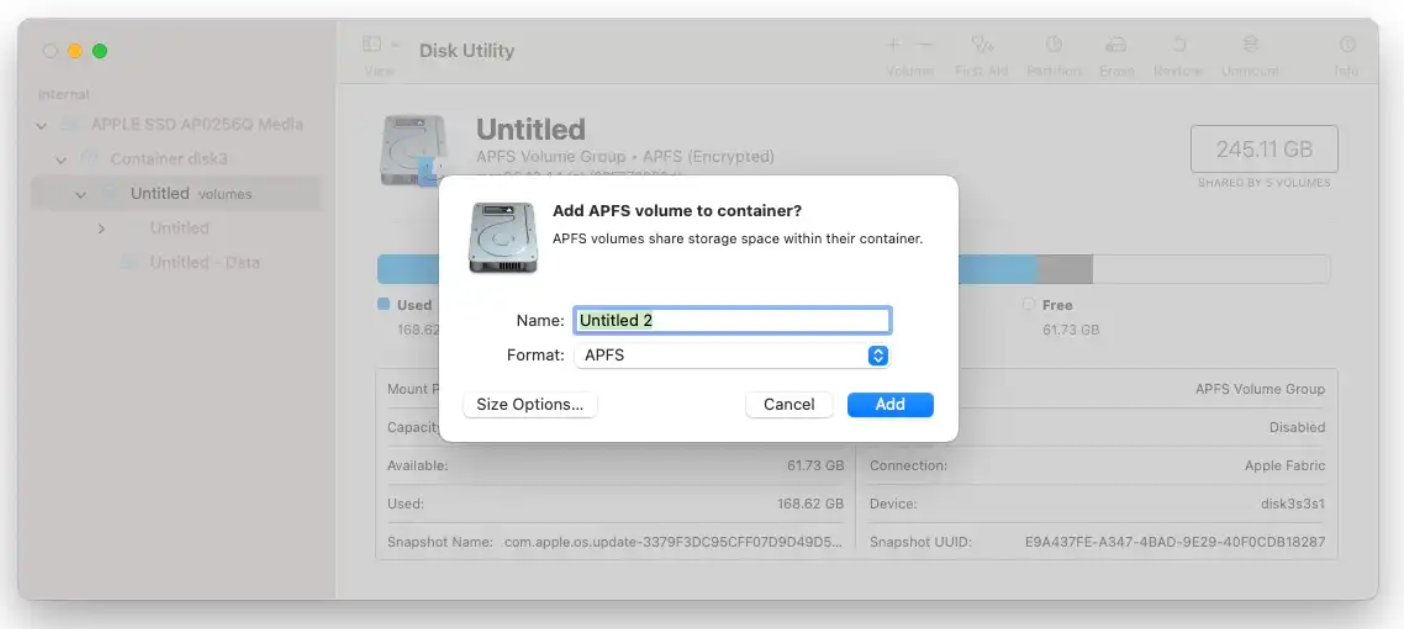
تنظیمات مربوط به APFS
- ایجاد حجم APFS: اگر از دستگاههای جدیدتری که از APFS پشتیبانی میکنند استفاده میکنید، این روش بسیار ساده و کارآمد است. شما میتوانید حجمهای مختلف را در فضای ذخیرهسازی خود ایجاد کنید. برای این کار، باید از ابزار Disk Utility استفاده کنید.
- ابزار Disk Utility را از پوشه Applications > Utilities باز کنید.
- در سمت چپ، درایو اصلی خود را انتخاب کرده و سپس گزینه Add Volume را انتخاب کنید.
- حجم جدید را برای نصب نسخه جدید مک او اس آماده کنید. نامی مناسب برای آن انتخاب کرده و سیستم فایل APFS را برای آن تنظیم کنید.
- پارتیشنبندی: اگر دستگاه شما از APFS پشتیبانی نمیکند یا تمایل دارید از روش سنتی استفاده کنید، میتوانید پارتیشن جدیدی ایجاد کنید.
- از ابزار Disk Utility برای پارتیشنبندی درایو خود استفاده کنید.
- در اینجا باید اندازه هر پارتیشن را بهطور دقیق انتخاب کنید. برای هر نسخه از مک او اس حداقل 20 گیگابایت فضا لازم است.
نصب نسخه اول سیستمعامل
پس از ایجاد فضای مناسب برای نسخه اول مک او اس، مرحله نصب را شروع میکنیم.
- نسخه مورد نظر مک او اس را از فروشگاه اپلیکیشن مک یا سایت رسمی اپل دانلود کنید.
- پس از دانلود، فایل نصب را اجرا کرده و به دستورالعملها برای نصب سیستمعامل روی پارتیشن یا حجم APFS اختصاصی خود عمل کنید.
- پس از اتمام نصب، دستگاه شما بهطور خودکار راهاندازی میشود. پس از راهاندازی، سیستمعامل جدید نصبشده آماده استفاده است.
نصب نسخه دوم سیستمعامل
حالا که نسخه اول سیستمعامل نصب شد، باید نسخه دوم مک او اس را نصب کنیم.
- نسخه دوم مک او اس را انتخاب کرده و مانند نسخه اول، از فروشگاه اپلیکیشن مک یا سایت رسمی اپل دانلود کنید.
- این بار هنگام نصب، در هنگام انتخاب مکان نصب، دقت کنید که باید آن را روی پارتیشن یا حجم جداگانهای که برای نسخه دوم در نظر گرفتهاید، نصب کنید.
- پس از اتمام نصب، دوباره دستگاه راهاندازی میشود و شما میتوانید از سیستمعامل دوم استفاده کنید.
انتخاب سیستمعامل هنگام راهاندازی
بعد از نصب دو نسخه مک او اس، میتوانید بهسادگی هنگام روشن کردن دستگاه، سیستمعاملی که میخواهید استفاده کنید را انتخاب کنید. کافی است کلید Option (Alt) را نگه دارید تا منویی نمایش داده شود که امکان انتخاب نسخه دلخواه را به شما بدهد. همچنین برای تعیین نسخه پیشفرض، میتوانید از بخش Startup Disk در System Preferences استفاده کنید و سیستمعاملی که میخواهید بهصورت خودکار راهاندازی شود را تنظیم کنید. این روش به شما اجازه میدهد تا بهآسانی بین نسخههای مختلف مک او اس جابهجا شوید و نیازهای مختلف خود را برآورده کنید.
مدیریت و تنظیمات بیشتر پس از نصب هر دو مک او اس
حالا که هر دو نسخه مک او اس را نصب کردهاید، ممکن است بخواهید تنظیمات خاصی را برای هر کدام از سیستمعاملها اعمال کنید. در این بخش به برخی از نکات مدیریتی پرداختهایم که به شما در استفاده بهتر از هر دو سیستمعامل کمک میکند.
تنظیمات فضای ذخیرهسازی
شما میتوانید با استفاده از ابزار Disk Utility بهراحتی حجمها یا پارتیشنهای مختلف را مدیریت کنید. این ابزار به شما اجازه میدهد که فضای ذخیرهسازی هر نسخه از سیستمعامل را بهطور جداگانه مدیریت کنید.
- حجمها یا پارتیشنها را حذف کنید: اگر در آینده تصمیم به حذف یک نسخه از مک او اس گرفتید، میتوانید بهراحتی حجم یا پارتیشن مربوطه را از طریق Disk Utility حذف کنید.
- پشتیبان گیری از دادهها: مهم است که از دادههای هر نسخه از سیستمعامل پشتیبان گیری کنید. ابزار Time Machine در مک او اس میتواند به شما کمک کند تا از تمامی فایلها و تنظیمات سیستمعامل خود پشتیبان تهیه کنید.
بروزرسانی سیستمعاملها
برای آن که سیستمعاملها را بهروز نگه داریم، باید بهطور منظم به System Preferences رفته و گزینه Software Update را بررسی کنید. هر دو نسخه سیستمعامل شما ممکن است بهطور مستقل بهروز شوند؛ بنابراین بهتر است هر دو را بهطور مرتب بررسی کنید.
نصب برنامهها و مدیریت نرمافزارها
شما میتوانید برنامهها را بهطور مستقل روی هر نسخه از سیستمعامل نصب کنید. اگر برنامهای خاص برای یکی از نسخهها لازم دارید، آن را فقط روی همان نسخه نصب کنید. در این صورت، هر دو نسخه سیستمعامل بهطور جداگانه و بدون تداخل با یکدیگر عمل خواهند کرد.
نتیجهگیری
نصب همزمان دو نسخه مک او اس روی یک دستگاه میتواند گزینهای مفید و کارآمد برای بسیاری از کاربران بهویژه کسانی که نیاز به دسترسی به ویژگیهای جدید یا آزمایش برنامههای خاص دارند؛ باشد. با پیروی از مراحل توضیح دادهشده در این مقاله و رعایت نکات مدیریتی، شما میتوانید بهراحتی دو نسخه از macOS را روی دستگاه خود نصب کرده و از تمامی قابلیتهای آنها بهرهبرداری کنید.
منبع محتوا: macworld.com